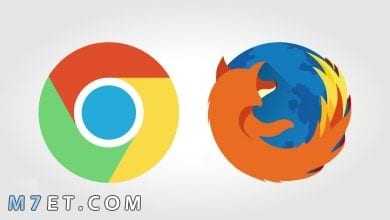الباسورد الافتراضي للراوتر we وخطوات تغيير اسم الرواتر

يرغب الكثير من الأشخاص في معرفة الباسورد الافتراضي للراوتر we التابعة للشركة المصرية للاتصالات وذلك عند الرغبة في تغيير الباسورد الافتراضي إلى باسورد أكثر قوة وصعوبة للتخلص من مشكلة الهكر وسرقة الرقم السري ونفاذ الميجا بايت الخاصة بالاتصال بشبكة الإنترنت قبل انتهاء الشهر بأيام متعددة.
الباسورد الافتراضي للراوتر WE
تمتلك شركة وي والتي تعمل بإشراف من القوات المسلحة منذ بداية عملها داخل مصر عام ٢٠١١ عدد كبير من العملاء الذين يفضلون شركة WE في إجراء المكالمات الهاتفية والاتصال بشبكة الإنترنت.
عادة ما يكون الباسورد الافتراضي للراوتر الذي تقدمه هو admin ويمكن العثور على الباسورد الافتراضي للراوتر WE على ملصق موجود خلف الراوتر
وفي حالة نسيان الباسورد الافتراضي يمكن إعادة الضبط من خلال التحكم في إعدادات ضبط المصنع وذلك من خلال اتباع الخطوات التالية:
- اضغط على زر إعادة الضبط الموجود على الهيكل الخارجي للراوتر باستخدام سن قلم أو أداة مدببة أخرى.
- استمر في الضغط على الزر لمدة 5 ثواني متواصلة دون انقطاع.
- سوف تلاحظ بدء تنفيذ المهمة وبدء إعادة ضبط الراوتر إلى إعدادات المصنع.
- سوف يعود جهازك إلى الباسورد الافتراضي.
- بعد الانتهاء من ضبط المصنع لجهاز الراوتر سوف تتمكن من إجراء عملية تسجيل الدخول باستخدام اسم المستخدم وكلمة المرور الإفتراضيين
- بعد ذلك قد تتمكن من تغيير كلمة المرور إلى كلمة مرور آمنة لحماية الميجا بايت الخاصة بك من السرقة والنفاذ سريعا.

اقرأ أيضًا: كيفية ضبط اعدادات راوتر we
تغيير الباسورد الافتراضي للراوتر we
عند الرغبة في إجراء عملية حفظ البيانات والميجا بايت الخاصة بالرواتر وتغيير تلك البيانات الأساسية لتسجيل الدخول عليك اتباع الخطوات التالية:
- أول خطوة تتم من خلال توصيل جهاز الكمبيوتر الخاص بك بشبكة الراوتر باستخدام كابل Ethernet أو Wi-Fi أو توصيل الهاتف الجوال بتلك الشبكة أوجهاز الآيباد حتى نتمكن من تسجيل الدخول عبر بيانات الحساب الشخصي ومن ثم تغيير ذلك الرقم.
- قم بالنقر على متصفح الويب الخاص بك واكتب عنوان IP الخاص بالراوتر الموجود على ظهر الهيكل الخارجي للرواتر في شريط العناوين.
- عليك إدخال عنوان IP الافتراضي للراوتر WE هو 192.168.1.1.
- سوف تلاحظ ظهور صفحة تسجيل الدخول.
- عليك الآن إدخال اسم المستخدم وكلمة المرور الإفتراضيين في الأماكن المخصصة علما بأن اسم المستخدم هو admin وكلمة المرور هي admin وذلك في حالة رواتر من نوع we.
- بعد نجاح تسجيل الدخول سوف تظهر أمامك صفحة إعدادات الراوتر.
- قم بالنقر على خيار Advanced من القائمة العلوية.
- ثم قم بالنقر فوق System Management.
- وبعد ذلك عليك النقر فوق خيار Account Management.
- توجه نحو قسم Account Settings.
- أدخل كلمة المرور الجديدة في خانة New Password.
- ثم اعادة كتابة كلمة المرور الجديدة في خانة Confirm Password.
- وفي النهاية النقر فوق Save لحفظ التغييرات.
- بذلك تتمكن من د تغيير الباسورد الافتراضي للراوتر إلى كلمة المرور الجديدة التي قمت بإدخالها في الخانات السابقة.

اقرأ أيضًا: خطوات دخول اعدادات راوتر we بالتفصيل
تعليمات كتابة كلمة السر
هناك عدد من التعليمات المرتبطة بكتابة كلمة السر الخاصة بك حيث يتعين على المستخدم اتباع النصائح التالية للحصول على كلمة سر قوية، وتلك النصائح تتمثل في:
- اختيار كلمة مرور قوية وسهلة التذكر وغير مرتبطة برقم يسهل تخمينها.
- لابد من أن تكون كلمة المرور من 8 أحرف على الأقل.
- كلمة السر عبارة عن مزيج من الحروف والأرقام والرموز مع مراعاة حالة الأحرف الكبيرة والصغيرة.
- عدم استخدام كلمة السر التي تكون عبارة عن حروف اسمك أو اسم صديق أو أفراد عائلتك أو تاريخ ميلادك.
- لابد من إجراء تغيير كلمة المرور الخاصة بك بانتظام.

اقرأ أيضًا: سعر الراوتر الهوائي من We
خطوات تغيير اسم الرواتر من نوع WE
فيما يلي نقوم بتوضيح طريقة تغيير اسم الراوتر الافتراضي:
- قم بتوصيل هاتفك الجوال أو جهاز اللاب توب أو جهاز الكمبيوتر المكتبي الخاص بك بشبكة الراوتر باستخدام كابل Ethernet أو Wi-Fi.
- ثم قم بفتح متصفح الويب الخاص بك.
- في عنوان البحث قم بكتابة عنوان IP الخاص بالراوتر في شريط العناوين علما بأن عنوان IP الافتراضي المرفق مع الراوتر WI هو 192.168.1.1.
- سوف تلاحظ ظهور صفحة تسجيل الدخول.
- أدخل اسم المستخدم وكلمة المرور الإفتراضيين في الخانات المخصصة علما بأن البيانات الافتراضية هي اسم المستخدم هو admin وكلمة المرور هي admin.
- انقر زر تسجيل الدخول.
- ستظهر لك صفحة إعدادات الراوتر وعليك التحكم في الخيارات المتاحة أمامك.
- ثم بالنقر فوق Advanced من القائمة العلوية الظاهرة أمامك.
- بعد ذلك انقر فوق Wireless.
- توجه نحو قسم Basic Settings قم قم بإدخال اسم الشبكة الجديد في خانة SSID مع مراعاة أن يكون اسم الشبكة مميز وفريد ويتكون من ثمانية أحرف ويسهل تذكر ذلك الاسم
- بعد ذلك قم بالنقر فوق Save لحفظ التغييرات.
- سوف تساعدك تلك الخطوات على تغيير اسم الراوتر إلى الاسم الجديد الذي قمت بإدخاله.